Windows Switcher (在窗口之間切換)為同時打開多個文檔的用戶提供了快速而又絢麗的預覽切換方式,該功能最早出現在Vista中,可是到了Windows7隨著快速啟動欄的默認不顯示,該功能也在任務欄中徹底消失,實現它,只能通過鍵盤組合鍵操作,那有沒有辦法找回此功能,將其重新回到任務欄呢?
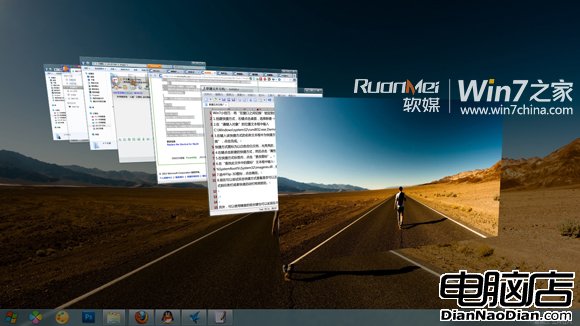
實現方法步驟:
1.創建快捷方式,右鍵點擊桌面,選擇新建—快捷方式。
2.在“請鍵入對象的位置”文本框中輸入C:\Windows\system32\rundll32.exe DwmApi #105,點擊下一步。
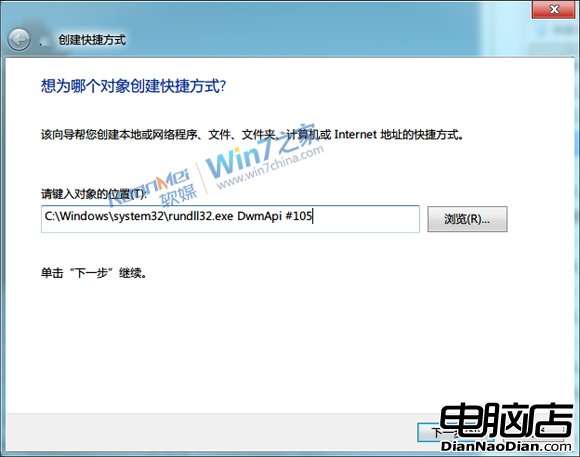
3.在鍵入該快捷方式的名稱文本框中為快捷方式輸入名稱,例如“窗口之間切換”,點擊完成。
快捷方式圖標為一白色空白文檔,光禿禿的,不好看,怎麼辦?接著看。
4.右鍵點擊新建的快捷方式,然後點擊“屬性”。
5.在快捷方式標簽內,點擊“更改圖標”。
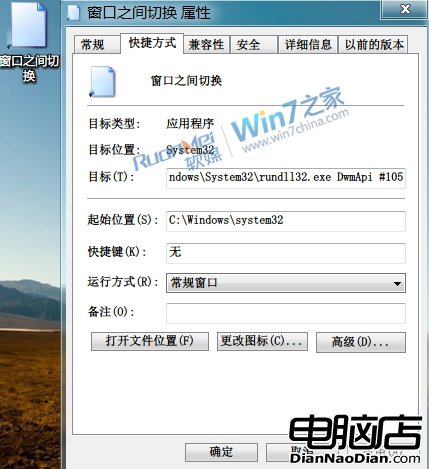
6.在“查找此文件中的圖標”文本框中輸入%SystemRoot%\System32\imageres.dll,按回車鍵確定。
7.選中Flip-3D圖標(貌似第一個就是哦~),點擊確定。
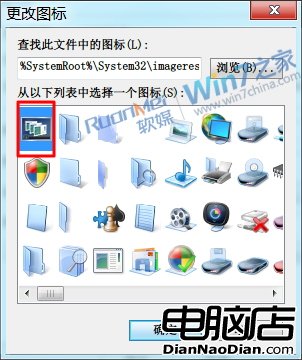
8.現在可以嘗試雙擊快捷方式查看是否可以正常工作。
如果可以,拖拽快捷方式到任務欄或者快速啟動欄將其鎖定。

如果你的系統沒有經過修改,那麼也可以在下述位置找到該快捷方式,找到以後直接拖拽到Windows7任務欄中即可。
%AppData%\Microsoft\Internet Explorer\Quick Launch

另外,可以使用鍵盤的組合鍵也可以實現在不同的窗口之間切換:
Alt+Tab — 在打開的項目之間切換
Ctrl+Alt+Tab — 使用方向鍵在打開的項目中切換
Win +Tab — 在 Aero Flip 3-D特效下浏覽任務欄中的程序
Ctrl+Win+Tab —在 Aero Flip 3-D特效下使用方向鍵浏覽任務欄中的程序